Status und Details zu Infrastrukturressourcen anzeigen
Sie können den Status sowie ausführliche Informationen zu Ressourcen der Rechenzentrumsinfrastruktur (z. B. PDUs und USVs) aufrufen, die über einen Schneider Electric EcoStruxure IT Expert Ressourcenmanager verwaltet werden.
Vorbereitende Schritte
In der Spalte Status wird der allgemeine Zustand einer Infrastrukturressource angegeben. Die folgenden Integritätsstatus werden verwendet: Wenn sich Infrastrukturressourcen in einem fehlerhaften Zustand befinden, nehmen Sie das Alertprotokoll zu Hilfe, um die Probleme zu identifizieren und zu beheben (siehe Aktive Alerts überwachen).
- (
) Normal
- (
) Warnung
- (
) Kritisch
Vorgehensweise
- Status für eine bestimmte Infrastrukturressource
Klicken Sie zum Anzeigen des Status von Infrastrukturressourcen in der Menüleiste von XClarity Orchestrator auf , um die Übersicht Infrastruktur zu öffnen. Wenn sich eine Infrastrukturressource in einem fehlerhaften Zustand befindet, nehmen Sie das Alertprotokoll zu Hilfe, um die Probleme zu identifizieren und zu beheben (siehe Aktive Alerts überwachen).
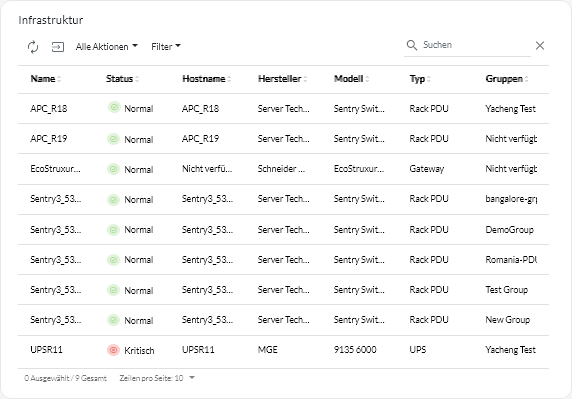
- Details einer bestimmten Infrastrukturressource
- Klicken Sie in der Menüleiste von XClarity Orchestrator auf , um die Übersicht „Infrastruktur“ anzuzeigen.
- Klicken Sie auf die Zeile der Infrastrukturressource, um die Zusammenfassung für diese Ressource anzuzeigen.
- Führen Sie eine oder mehrere der folgenden Aktionen aus:
- Klicken Sie auf Zusammenfassung, um eine Gesamtübersicht über die Ressource anzuzeigen, einschließlich Informationen zur Einheit sowie Status.
- Klicken Sie auf Alertprotokoll, um die Liste der aktiven Alerts und Alert-Statistiken für die Ressource anzuzeigen (siehe Aktive Alerts überwachen).
- Klicken Sie auf Ereignisprotokoll, um die Liste der Ereignisse für diese Ressource anzuzeigen (siehe Überwachen von Ereignissen).
- Klicken Sie auf Sensoren, um die Liste der Sensoren in der Ressource anzuzeigen. Sie können die letzten Messwerte des Sensor in der Übersicht „Sensor“ ermitteln oder einen oder mehrere Sensoren auswählen und dann auf das Symbol Diagramm (
 ) klicken, um die Liniendiagramme im Laufe der Zeit für jeden ausgewählten Sensor anzuzeigen. Sensoren mit derselben Einheit (z. B. Watt oder Ampere) werden im selben Diagramm dargestellt.AnmerkungSchneider Electric EcoStruxure IT Expert erfasst alle 5 Minuten Sensordaten und
) klicken, um die Liniendiagramme im Laufe der Zeit für jeden ausgewählten Sensor anzuzeigen. Sensoren mit derselben Einheit (z. B. Watt oder Ampere) werden im selben Diagramm dargestellt.AnmerkungSchneider Electric EcoStruxure IT Expert erfasst alle 5 Minuten Sensordaten undXClarity Orchestrator synchronisiert diese Daten einmal stündlich. Aktuell speichert XClarity Orchestrator nur die letzten 60 Minuten an Daten.
Nach dieser Aufgabe
Außer der Anzeige von Zusammenfassungs‑ und ausführlichen Informationen zu einer Infrastrukturressource können Sie über diese Seite die folgenden Aktionen durchführen.
- Starten der Webschnittstelle für bestimmte Infrastrukturressourcen über die Registerkarte Zusammenfassung, indem Sie auf die IP-Adresse für die Ressource klicken.